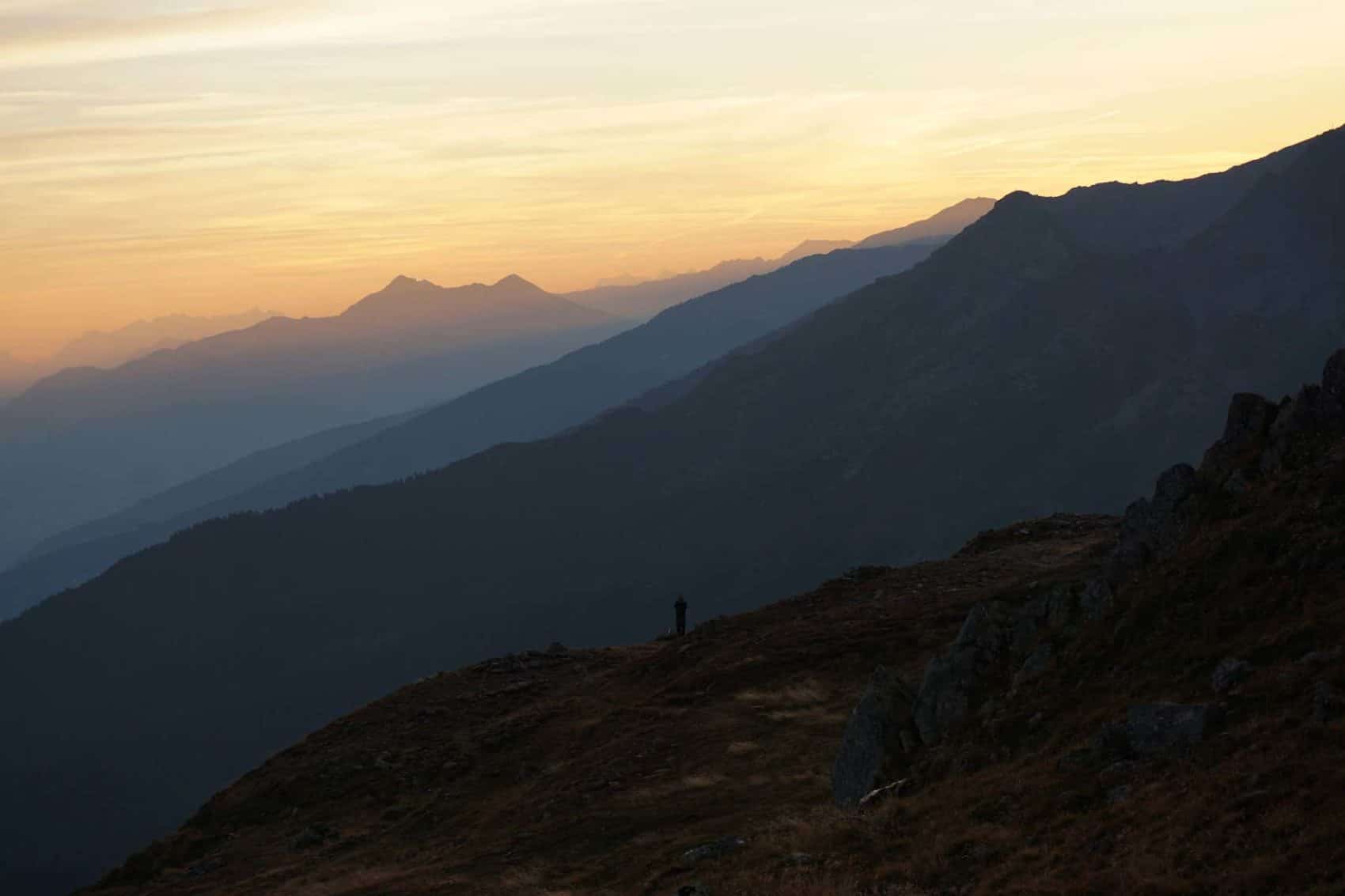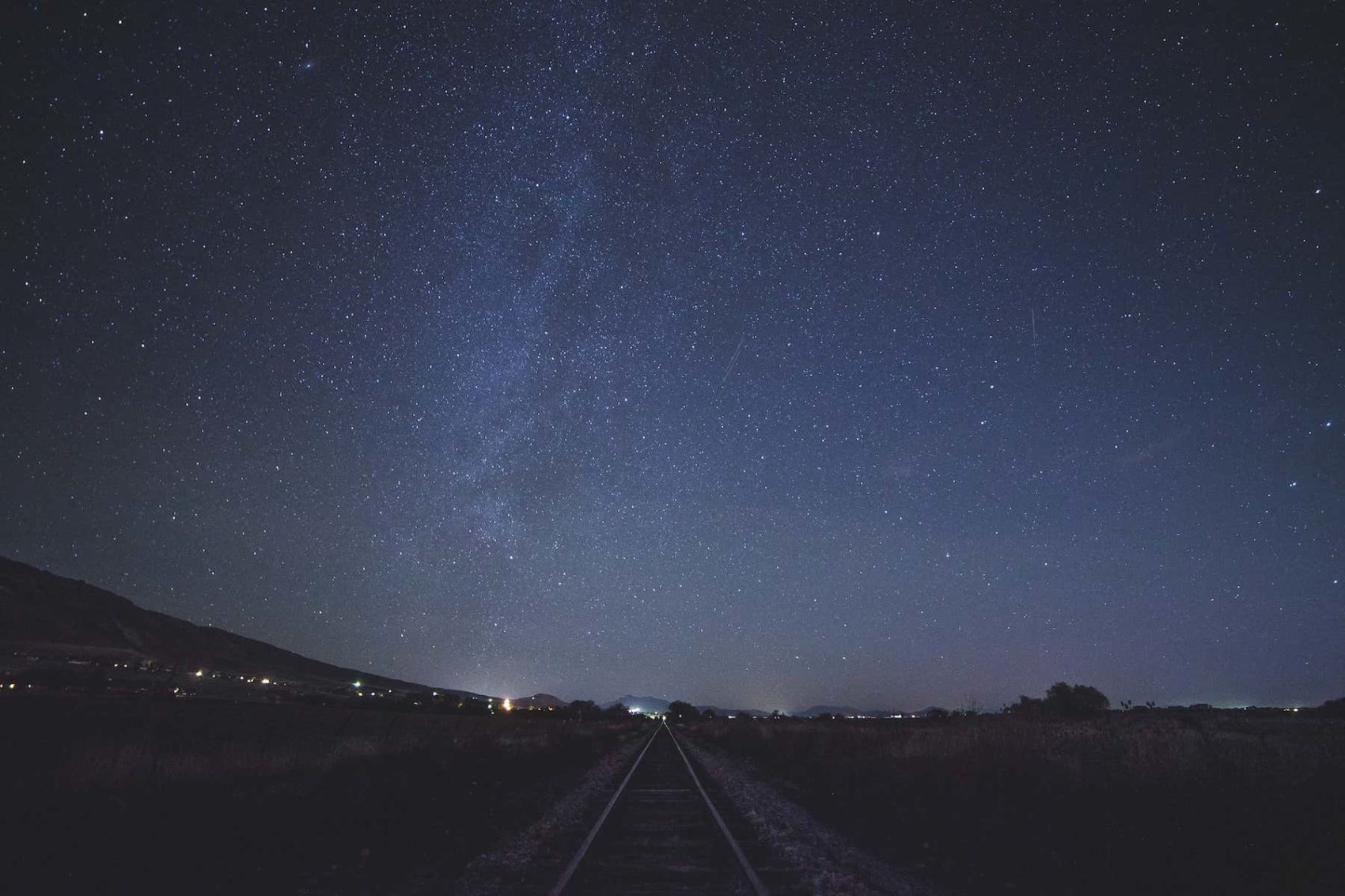Arkistomatskua
Otathan huomioon, että tämä on yli 15 vuotta vanha artikkeli, joten sisältö ei ole välttämättä ihan ajan tasalla. Olin artikkelin kirjoittamishetkellä 22-vuotias.
Kirjoitin viime talvena pienen oppaan parhaista Linux-komennoista ja pienistä komentoriviohjelmista. /home/rolle/Työpöytä/muistiinpanoja -tiedostoon lataan kaikki komennot ja ohjeet talteen mitä olen sattunut milloinkin tarvitsemaan. Koska tiedostossa on rivejä jo melkein tuhat, ajattelin että muutamia tärkeimpiä ja hyödyllisimpiä olisi varmaan ihan kiva jakaa muidenkin (Linux-)käyttäjien kanssa. Jos joku teistä arvoisista lukijoista sattuu tätä mahtavaa käyttöjärjestelmää käyttämään.
Olen merko varma siitä että taas toistan itseäni, mutta kuten olen varmasti aiemminkin hehkuttanut; olen oppinut ymmärtämään että komentoriviltä on kaikista kätevintä ja nopeinta tehdä asioita. Teen nykyään kaikki operaatiot komentoriviltä jos se vähänkään on mahdollista.
Kirjoitin aiemmin zomg-komentorivisoittimesta, joka on muuten älyttömän kätevä. Soittimessa ei kuitenkaan ole repeat-tilaa. Kappaletta pystyy tietenkin soittamaan x-kertaa kirjoittamalla:
zomg kappale.mp3 kappale.mp3 kappale.mp3
…joka soittaa kappaleen 3 kertaa putkeen. Jos haluat kuitenkin oikean repeatin, sinun täytyy komentaa seuraavasti:
while true;do zomg biisi.mp3;done
Ylläoleva komento aiheuttaa päättymättömän loopin, joka jatkuu niin kauan kunnes komentorivi-ikkuna suljetaan. Edes prosessin tappaminen ei auta, koska komennossa on ehto joka aloittaa soittamisen heti uudestaan vaikka ohjelman sulkisi. Ainoana keinona on siis sulkea komentorivi-ikkuna.
Hakemistokomennoista kätevimpiä ovat varmasti kansiosta toiseen siirtyminen komennon cd [sijainti] avulla ja tiedostojen listaaminen ls -komennon avulla. Jos satut kuitenkin käyttämään muokattua .bashrc-tiedostoa kuten minä, et välttämättä näe komentoriviltä hakemistopolkua suoraan. Sen saat näkyviin komennolla pwd.
Pakettitiedostojen purkaminen on komentoriviltä nopeaa ja helppoa. Tar.gz ja -.bz-paketit menevät varmasti monelta Linux-käyttäjältä rutiinilla komennolla tar -xvf paketti.tar.gz. Joskus kuitenkin törmää myös .xz-paketteihin, jotka ovat vähän harvinaisempia. Ne purat komennolla xz -d paketti.tar.xz. Zip-paketit purat kätevästi komennolla
unzip -ax paketti.zip
Jos kansiossa on vaikkapa 10 zippiä ja haluat purkaa ne samanaikaisesti samaan kansioon alihakemistoineen, käytä tätä:
Sori häiriö, tämä on härski oman firmani mainos, teksti jatkuu alapuolella...
Digitoimisto Dude Oy -mainos:
Tarvitsetko laadukkaat ja helposti päivitettävät verkkosivut?
Nämäkin sivut joita juuri nyt katselet ovat käsintehtyä, kotimaista laatua. Toteuttamamme WordPress-verkkosivut latautuvat supernopeasti ja ovat naurettavan hyvännäköisiä. Emme käytä valmispalikoita, vaan suunnittelemme ja koodaamme kaikki käsin itse. Yrityksemme on ollut toiminnassa vuodesta 2013 ja kasvu on ollut tasaista. Meihin luottaa jo sadat asiakkaat. Tutustu lisää ja ota yhteyttä!
unzip -ax \*.zip
Samaa voi soveltaa tietysti muihin paketteihin.
Mplayerilla ja mencoderilla saa kaikkea kivaa aikaiseksi. Jos jostain syystä haluat tehdä esimerkiksi elokuvan jostain kohdasta gif-animaation, saat sen aikaan seuraavalla komentorimpsulla. Ensin osoitetaan pätkän kohta komennolla:
mplayer -ao null -ss 00:10:00 -endpos 10 video.avi -vo jpeg:outdir=output
Sitten muunnetaan tiedostojen koot 200px leveäksi (tällä on muuten myös muutenkin kätevä editoida kuvia ilman että tarvitsee käyttää mitään GUI-ohjelmaa):
mogrify -geometry 200 *
Sitten yhdistetään kaikki tiedostot yhteen gif-tiedostoon:
convert -delay 1 * > -loop 0 /home/rolle/public_html/animaatio.gif
Tällä komentoesimerkillä voit kopioida kaiken paitsi php-nimisen kansion paikasta toiseen:
cp *?[!php] /home/SOURCE/ /home/COPIED/
Komentorivi-ikkuna on usein liian pieni oletuksena. Tällä tavoin voit muuttaa oletuskoon isommaksi:
sudo pico -w /usr/share/vte/termcap/xterm
Muuta kahdeksas tai kymmenes rivi (distrosta riippuen) seuraavanlaiseksi. Ensimmäinen numero on leveys ja kolmas numero korkeus. Keskimmäiseen ei tarvitse koskea. Voit myös päättää koon itse.
:co#140:it#8:li#50:
Listaa kansion 20 suurinta tiedostoa/kansiota:
du -a -h | sort -nr | head -20
Näytä kansion koko järkevässä muodossa (mb, gb):
du -s -h Kansio/
Pakkaa esim saman kansion kaikki kuvat yhteen zip-pakettiin:
zip -v -r kuvat-pakattuna.zip *.jpg
Eiköhän tässä ole taas alkuun komentoja harjoiteltavaksi. Itse muistan näistä kaikki ulkoa ja komentorivin suola onkin helposti muistettavat komennot joiden avulla koko järjestelmän käyttö nopeutuu huomattavasti kun ei tarvitse aina availla käyttöliittymäohjelmia. Komennot vain toimivat suoraan ilman mitään latailuja. Jatkoa seuraa joskus…